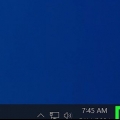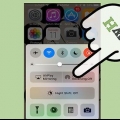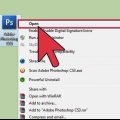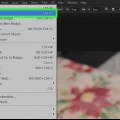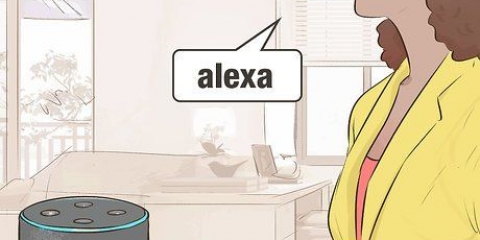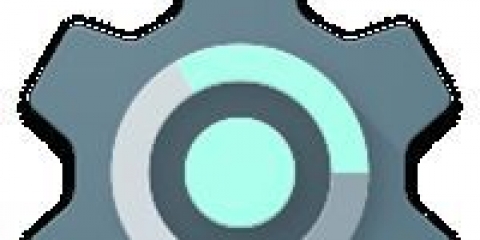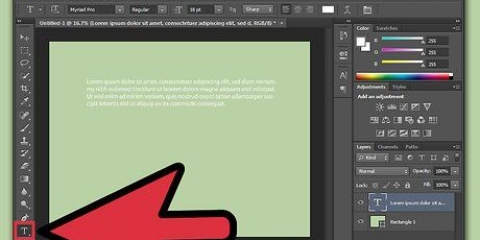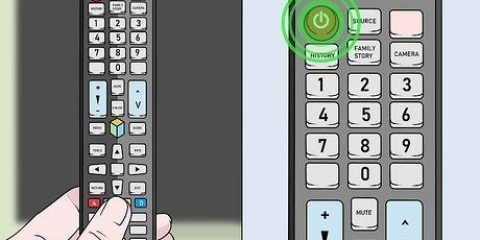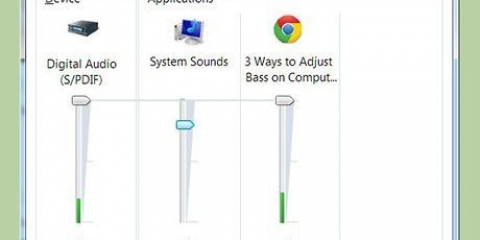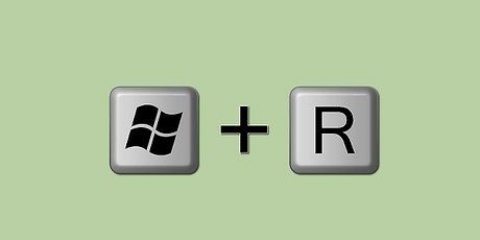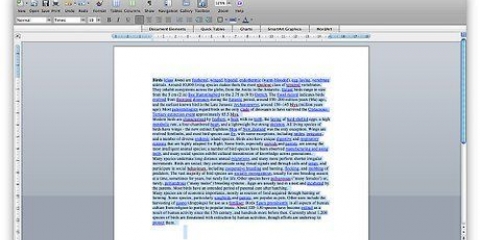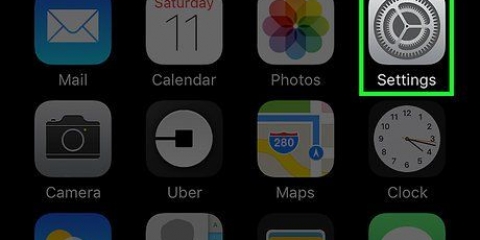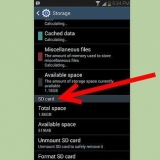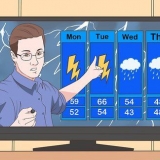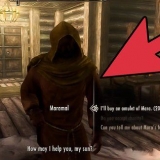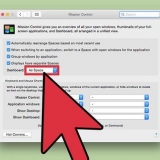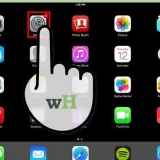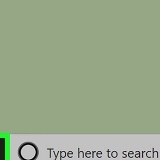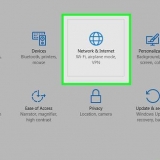Om du vill justera DPI-inställningen eller antalet punkter per tum för en spelmus, måste du förmodligen göra det inom de specifika inställningarna för musen. För att vara säker, kontrollera detta i musmanualen. Vissa typer av gamingmöss har även en fysisk knapp som du kan trycka på för att justera DPI-inställningen. Om du fortfarande har problem med musen efter att ha justerat känslighetsinställningarna, är det möjligt att smuts har byggts upp på undersidan av musen. Du kan ofta lösa detta problem genom att för att rengöra musen.
Justera känsligheten på din mus
I den här artikeln kan du läsa hur du justerar känsligheten för din mus på en dator med Windows, på en Mac eller på en Chromebook. Inom alla dessa operativsystem är detta en inställning som är ganska lätt att ändra, och som låter dig omedelbart justera hastigheten med vilken markören reagerar när du flyttar musen.
Steg
Metod 1 av 3: På en dator som kör Windows

1. Öppna Start-menyn
. Klicka på Windows-logotypen längst ner till vänster på skärmen. 
2. Klicka på
. Klicka på kugghjulsikonen i kolumnen till vänster på Start-menyn. Så här kommer du till den allmänna menyn Inställningar i Windows.
3. Klicka påEnheter. Du hittar den här knappen nästan högst upp i menyn, bredvid ikonen som är formad som en högtalare och ett tangentbord.

4. Klicka påMus. Det är det tredje alternativet från toppen av den vänstra kolumnen under rubriken "Enheter". Så här öppnar du musinställningarna på höger sida av fönstret.

5. Klicka påYtterligare musalternativ. Det här alternativet finns precis under avsnittet "Relaterade inställningar" i musalternativen. Så här öppnar du fönstret Musegenskaper.

6. Klicka påMarköralternativ. Det här alternativet är en flik nästan längst upp på musskärmen.

7. Justera hastigheten på muspekaren. I avsnittet Rörelse klickar du nära toppen av skärmen och drar reglaget åt vänster för att sakta ner musen, eller dra det åt höger för att göra det snabbare.

8. Gör musen långsammare genom att stänga av markörprecision. Om du upptäcker att din mus rör sig för snabbt, se till att rutan `Förbättra markörprecision` under skjutreglaget `Rörelse` är avmarkerad. Cursor Precision-funktionen gör att din mus rör sig olika långt beroende på hur snabbt du flyttar den fysiska musen eller styrplattan på din bärbara dator, så om du stänger av den här funktionen kommer muspekaren att förhindra att muspekaren reagerar för snabbt, även om du till exempel rör musen väldigt mycket plötsligt eller plötsligt.

9. Testa hastigheten på din markör. Flytta musen och se hastigheten på markören. Om muspekaren rör sig för snabbt, skjut "Flytta"-knappen bakåt lite; om den rör sig för långsamt, skjut "Flytta"-knappen lite framåt.
Det kan ta några minuter att fastställa den exakta hastigheten på din mus.

10. Klicka påAtt ansöka och klicka sedan på OK. Du hittar båda alternativen längst ner på skärmen. Så här sparar du inställningarna och stänger musfönstret. Du bör nu flytta muspekaren med den hastighet du ställt in.
Metod 2 av 3: På en Mac

1. Öppna Apple-menyn
. Klicka på Apple-menyn längst upp till vänster på skärmen. En rullgardinsmeny visas då.
2. Klicka påSysteminställningar…. Det här alternativet finns nära toppen av rullgardinsmenyn.

3. Klicka påstyrplatta eller på musen. Om du använder en MacBook måste du göra det styrplatta klicka, och om du använder en PC med iMac, klicka Mus klick.

4. Klicka på flikenPunkt & Klick. Det här alternativet finns överst på skärmen.
Hoppa över det här steget om du är på Mus klickade.

5. Justera reglaget `Svarshastighet`. Klicka och dra skjutreglaget åt vänster för att minska hastigheten på muspekaren, eller dra skjutreglaget åt höger för att göra pekaren snabbare.

6. Testa din mus. Flytta musen över skärmen. Om han rör sig för fort drar du reglaget "Svarshastighet" åt vänster. Om det är för långsamt, flytta reglaget åt höger.
Du kan behöva experimentera med muspekarens hastighet i några minuter innan det känns helt bekvämt.

7. Stäng fönstret Systeminställningar. Klicka på den röda cirkeln "Lämna" i det övre vänstra hörnet av skärmen. Dina ändringar kommer då att sparas automatiskt.
Metod 3 av 3: På en Chromebook

1. Öppna menyn. Klicka på knappen längst ner till höger på skärmen.

2. Gå till Inställningar. I menyn du ser skriver du Inställningar och klickar på det första alternativet.

3. Leta efter inställningarna för mus och pekplatta. Rulla ned tills du ser avsnittet Enheter. Klicka på musen eller på pekplattan.

4. Justera känsligheten. Dra knappen för antingen musen eller pekplattan åt vänster eller höger.

5. Stäng fönstret Inställningar. Dina ändrade inställningar kommer då att sparas automatiskt.
Tips
Varningar
- Om du försöker använda musen på ett glas, spegel eller ojämn yta kan den göra den mindre känslig för dina rörelser.
"Justera känsligheten på din mus"
Оцените, пожалуйста статью